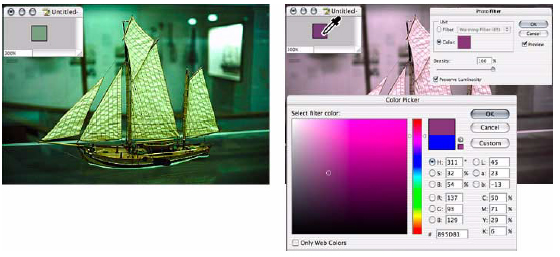Welke filter te gebruiken en wanneer?
De Image Adjustment layer Photo Filters in Photoshop bootsen de filters die professionele fotografen gebruiken om de kleurtemperatuur, kleurvervuiling en kleurverschuiving te corrigeren.
De twee belangrijkste soorten van kleur compensatie filters zijn opwarming en afkoeling.
De opwarming filters zijn oranje tot amberkleurig en verminderen het aandeel van blauw en cyaan. De koelfilters zijn blauw van kleur en verminderen de kleuren rood, groen en geel.
- De 85-filter is een opwarming-filter. Amber wordt gebruikt om de warmte van een zonsondergang of zonsopkomst te accentueren en de huidtinten te verrijken.
- De 81-filter is een mildere filter. Gebruik deze filter om blauwe tonen in de foto's die gemaakt zijn op bewolkte dagen te verwijderen of op te helderen, of blauwige schaduwen in zonnige taferelen te milderen. Deze filter is ook ideaal om warmte toe te voegen aan portretten.
- De 80-filter is een koelende filter. Deze wordt gebruikt om foto's te corrigeren met een sterke geel tot oranje kleur op foto's in kunstlicht of kaarslicht genomen.
- De 82-filter is een mildere filter. Gebruik deze voor watervallen of sneeuw scènes om ze iets blauwer te maken, zodat er nadruk wordt gelegd op de koude van het onderwerp.
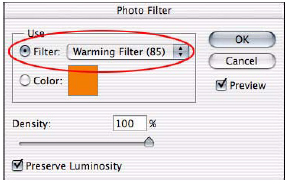
Maak de schaduwen neutraal.
Het beeld van de Portugese kerk werd genomen op een heldere , namiddag en zoals je kunt zien zijn de schaduwen te blauw en onaantrekkelijk koel. Om dit te compenseren gebruik je de Photoshop Photo Filter Adjustment laag.
Klik op Laag> Nieuwe aanpassingslaag > Photo Filter.
Klik op de Filter radio -knop en selecteer Warming Filter ( 81) om de blauwe schaduwen te neutraliseren.
Pas de dichtheid aan, in dit voorbeeld wordt een dichtheid van 20 % gebruikt.
Het veranderen van de laag overvloeimodus kan het effect van de kleurcorrectie accentueren en door het veranderen van de overvloeimodus naar bedekken , softlight of hardlight kan je uitstekende resultaten zeer snel bereiken.

Van links naar rechts - geen correctie , 81 met 20 % dichtheid en 81 met 20 % dichtheid ingesteld op de overvloeimodus Softlight.
Correctie van TL-verlichting.
Foto's die in kantooromgevingen of musea genomen zijn, blijken vaak groen, veroorzaakt door het TL-licht.
Je kan uw eigen aangepaste Photo filters maken om problematische verlichting te verbeteren. Proef de storende kleur (in dit voorbeeld, de groene kleur) .
Maak een nieuw document van 10 pixels bij 10 pixels en vul deze met de bemonsterde kleur.
Kies Afbeelding> Aanpassingen > Omkeren.
Keer terug naar de kleur verontreinigde afbeelding en kies Laag> Nieuwe aanpassingslaag Layer > Photo Filter. Klik op de kleur radio button , klik op de kleur plein , en gebruik de Kleurkiezer om de omgekeerde kleur uit de 10 bij 10 pixel bestand te proeven en klik op OK .